こんにちは、メモ蔵です!
データベースを管理する際に、期限の到来を知らせたり、アラートを出す際に、色を変えたり、記号を表示したりして視覚的に事象をわかりやすくすることが多くあると思います。
そんな時に役に立つ機能が【条件付き書式】です。
この記事では、FileMakerでの条件付き書式の活用事例をまとめて紹介したいと思います。
条件付き書式の設定方法
 りえ
りえそもそそ条件付き書式ってどうやって設定するの?



そうだね。
まずは、条件付き書式の設定方法から確認していきましょう。
メニューバーから設定する方法
Ctrl+lor ステータスツールバーのレイアウト編集ボタンをクリック
線や図形には条件設定ができませんので、注意してください。
ダイアログを開くには、2つの方法があります。
【メニューバー】→【書式】→【条件付き】を選択
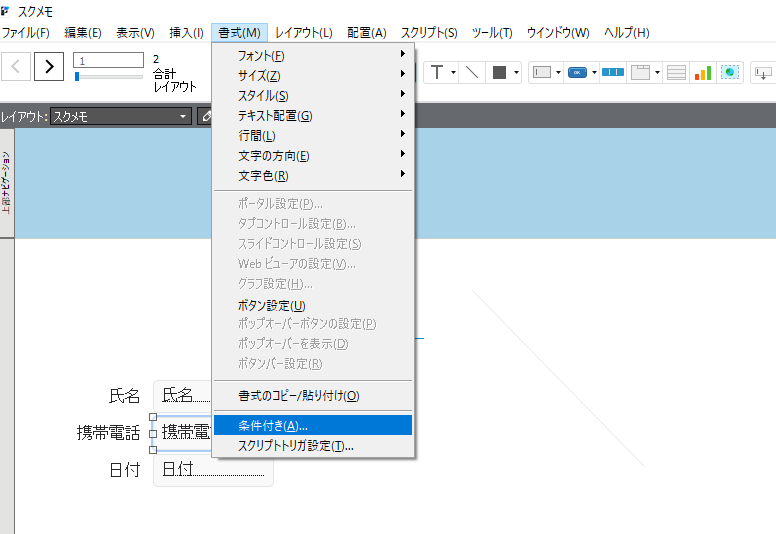
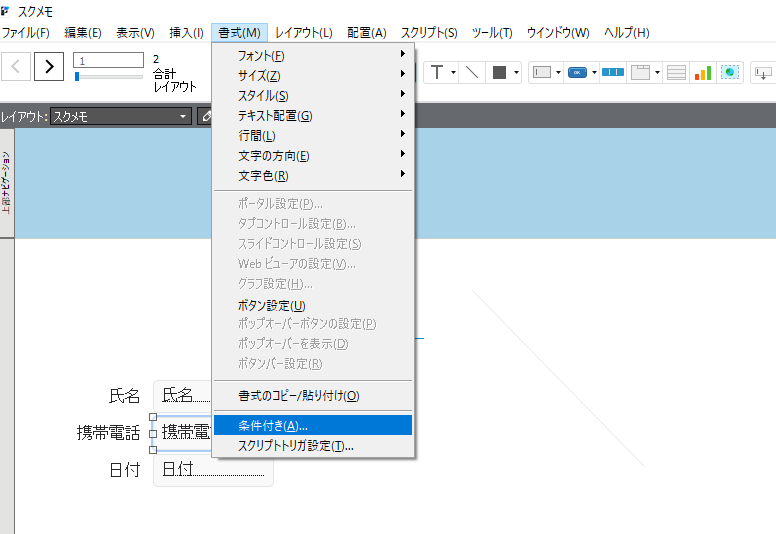
【右クリック】→【条件付き書式】を選択
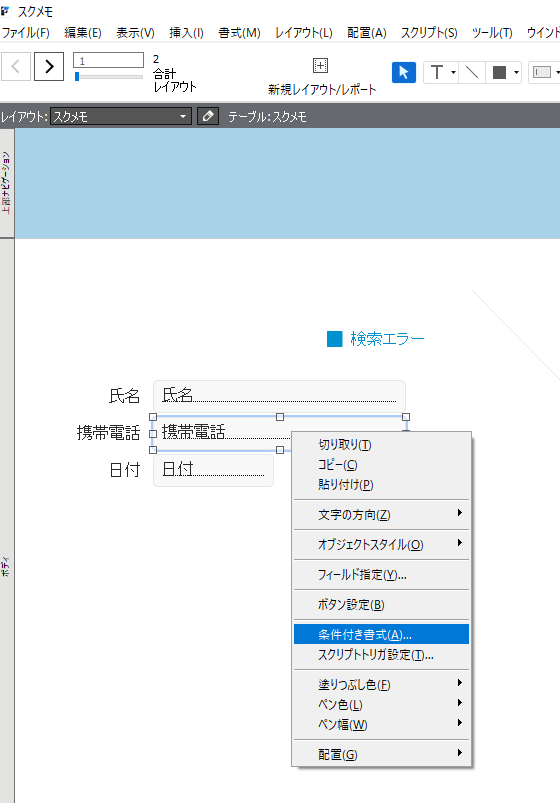
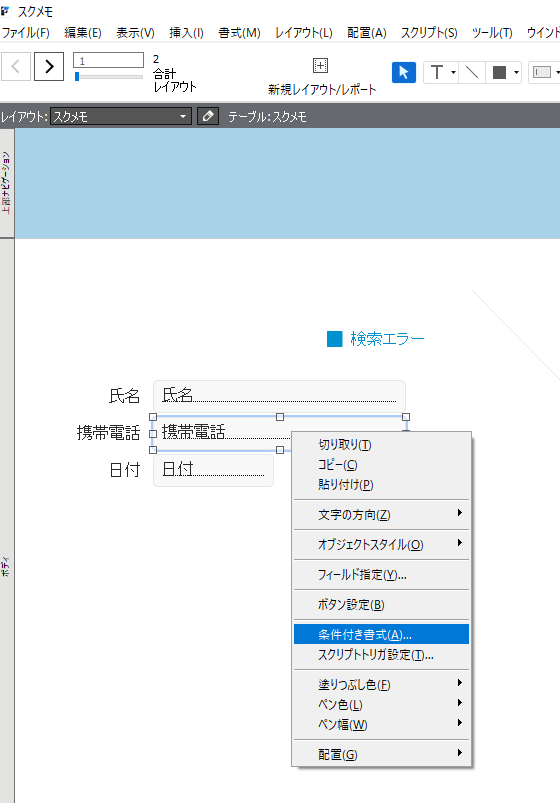
開いたダイアログに設定したい内容を入力していきます。
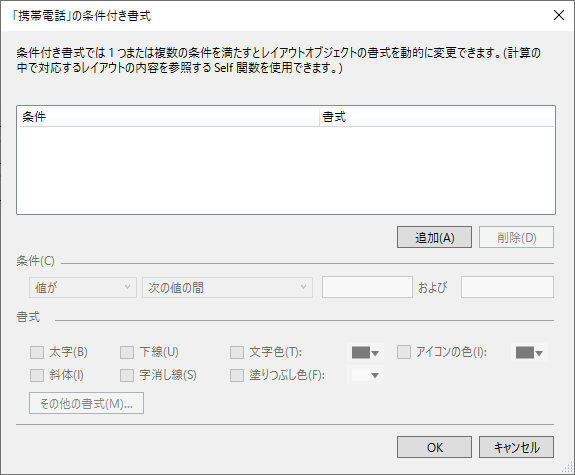
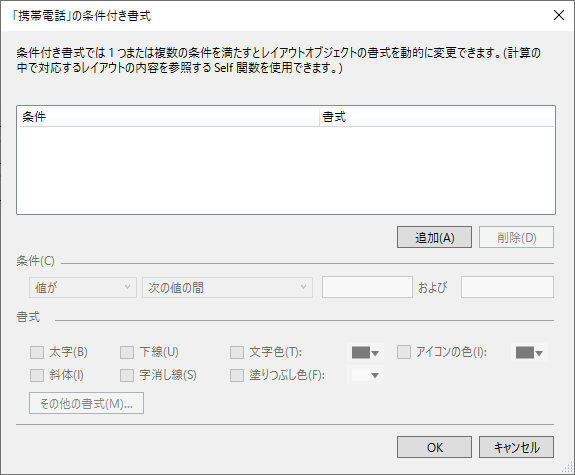



設定するダイアログが開いてしまえば、あとは楽ちんだね!



そうだね。
じゃあ、実際にどんな設定をするのかをみていきましょう。
条件付き書式の活用事例
数値が0より小さい場合に赤色で表示
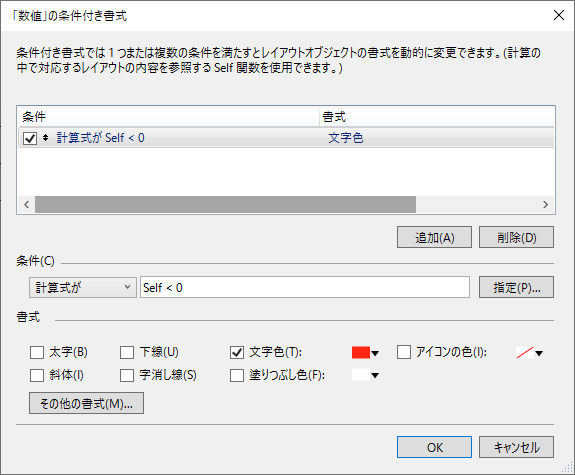
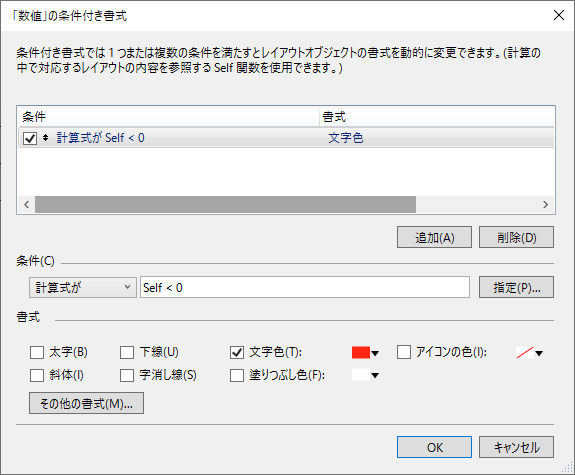
条件式
Self < 0【 Self 】は計算式を定義しているフィールドの内容を参照します。
書式
文字色:赤色のテキスト
在庫数が5未満の場合に黄色の背景で警告
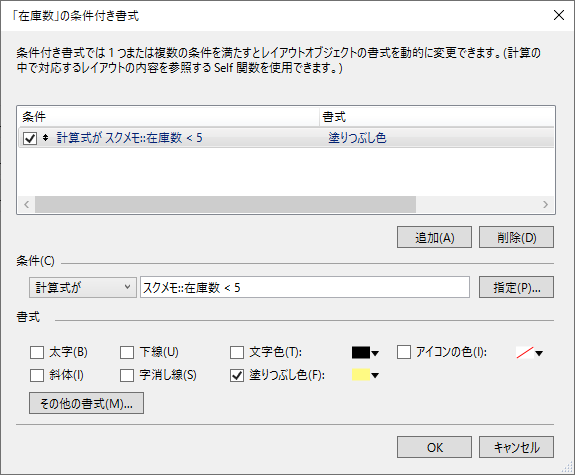
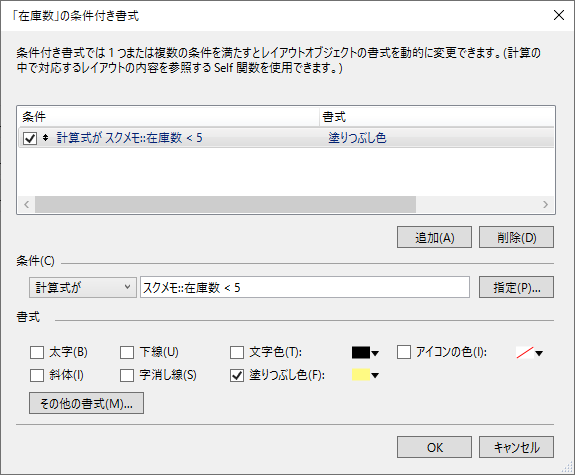
条件式
スクメモ::在庫数 < 5書式
塗りつぶし色: 黄色の背景
期限が今日の日付を過ぎている場合に赤字で強調
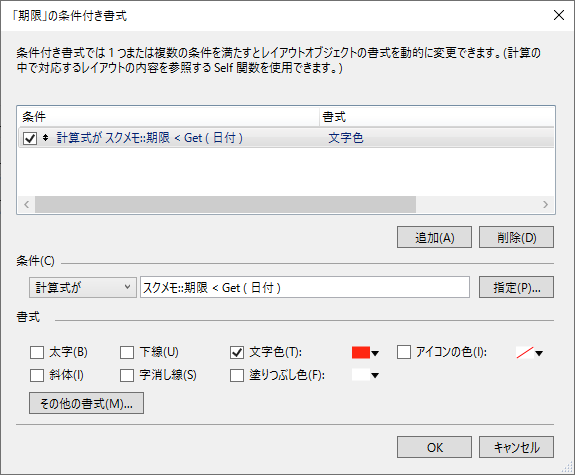
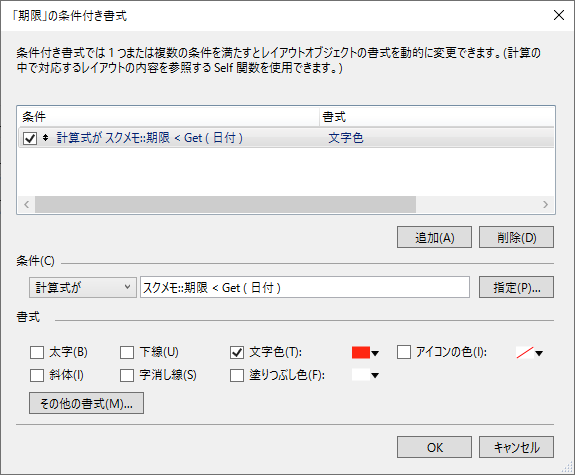
条件式
スクメモ::期限 < Get ( 日付 )【 Get ( 日付 ) 】は、今日の日付を取得する日付関数です。
書式
文字色:赤色のテキスト
売上が目標を超えた場合に緑色で表示
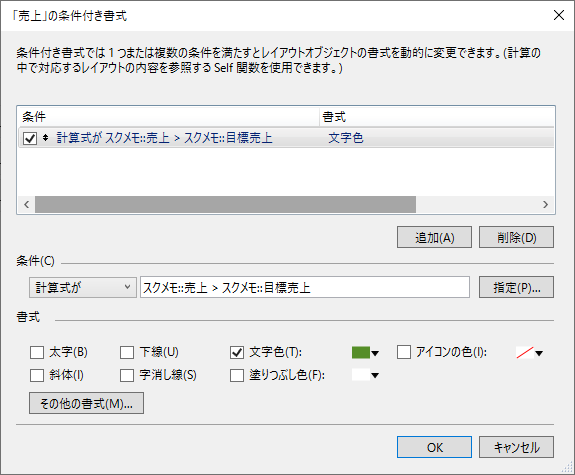
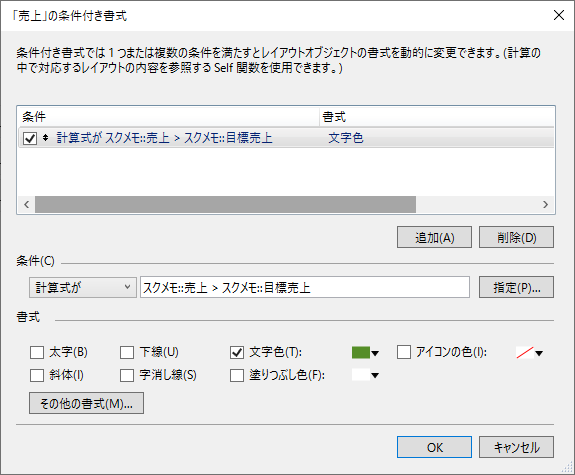
条件式
スクメモ::売上 > スクメモ::目標売上書式
文字色:緑色のテキスト
予算を超過している場合に赤色の背景で警告
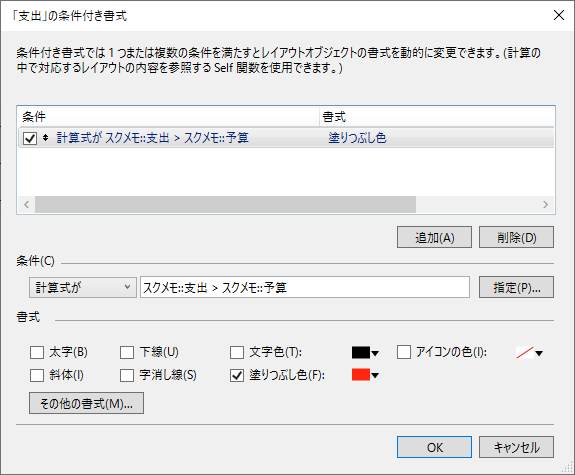
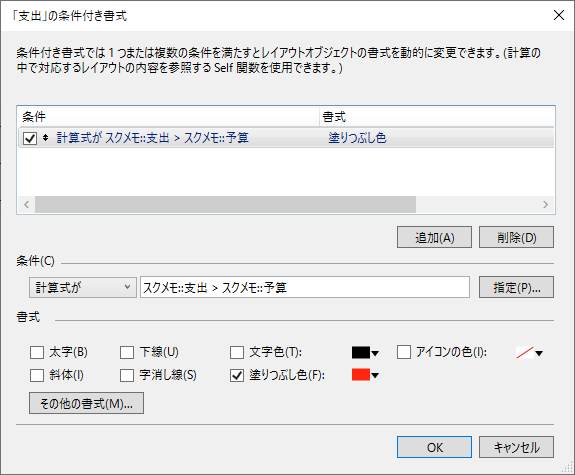
条件式
スクメモ::支出 > スクメモ::予算書式
塗りつぶし色: 赤色の背景
最終更新日が1年以上前のレコードをオレンジ色で表示
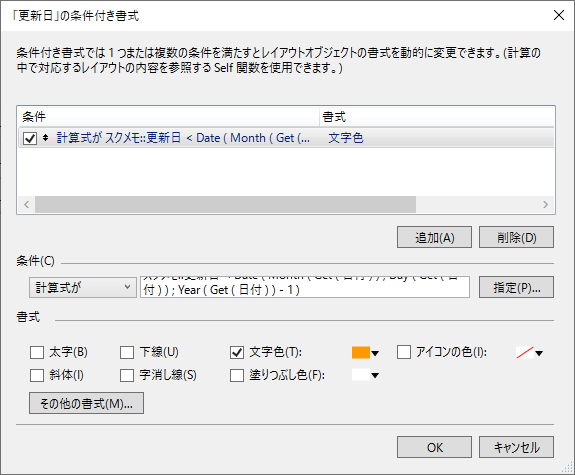
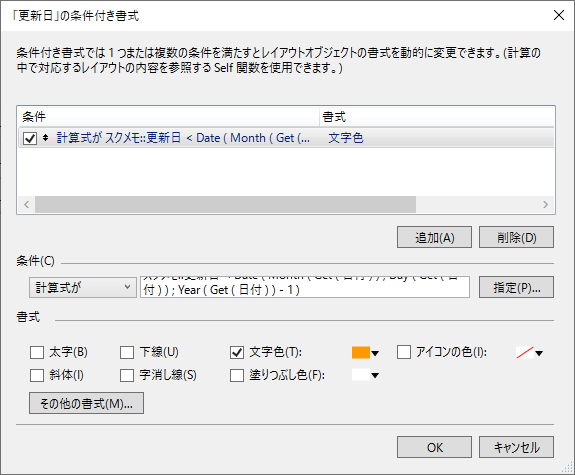
条件式
スクメモ::更新日 < Date ( month( Get ( 日付 ) ) ; day ( Get ( 日付 ) ) ; year ( Get ( 日付 ) - 1 ) ) 【 Date ( 月 ; 日 ; 年 ) 】はカレンダー上の日付を返す日付関数です。
書式
文字色:オレンジ色のテキスト
フィールドの文字数が10文字を超える場合に青色で表示
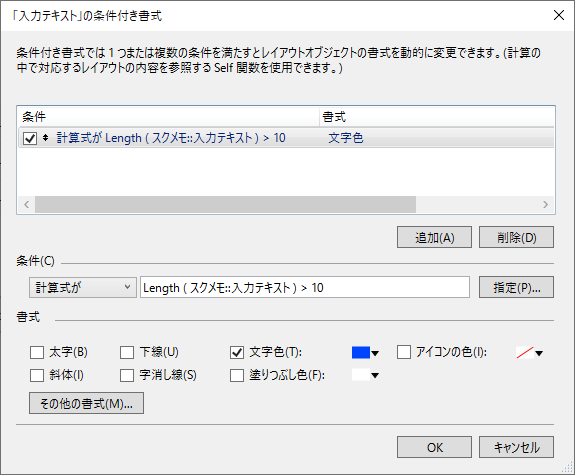
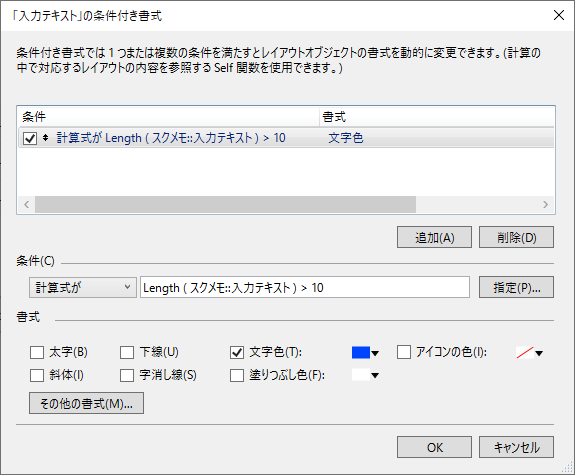
条件式
Length ( Self ) > 10【 Length ( テキスト ) 】は、フィールド内の文字数を返します。
書式
文字色:青色のテキスト
まとめ
条件付き書式の活用事例をいくつか紹介しました。
条件付き書式は、関数と組み合わせることで、データ表示の多様なニーズに対応することができます。
本日はここまでです。
最後までお読みいただき、ありがとうございます。

